

发布时间:2019-05-10 10: 44: 25
本篇将为各位小伙伴们集中讲解一下,Mac清理工具CleanMyMac X的下载、安装与激活是如何进行的。
系统:macOS 10.14(在10.15以及Big Sur中的安装激活教程相同)
登录CleanMyMac X下载页面,然后点击【免费下载】。
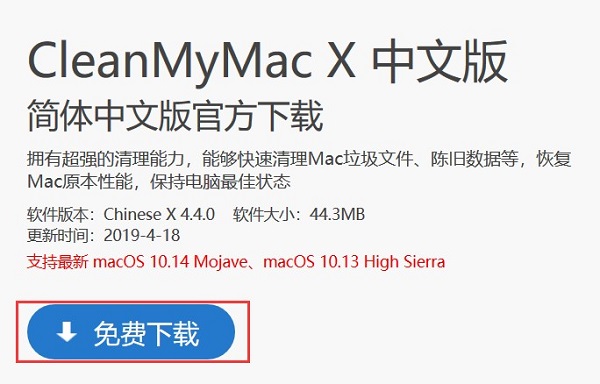
图1:CleanMyMac X简体中文版免费下载
1、找到下载完成的安装包,然后双击打开,用鼠标拖动CleanMyMac X应用程序的图标,将其拖放至右侧的安装程序文件夹内;
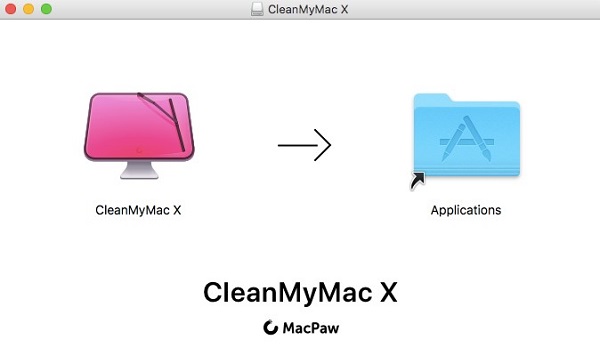
图2:安装CleanMyMac X
2、稍等片刻,我们就可以在Launchpad中找到已经安装好的CleanMyMac X了。
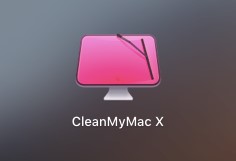
图3:安装完成
1、在购买了CleanMyMac X激活码之后,我们可以在“我的订单”中找到相关订单信息,然后点击【订单详情】,在其中找到【注册码】按钮以获取相关激活码;
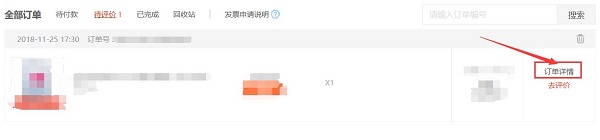
图4:在个人中心找到订单信息
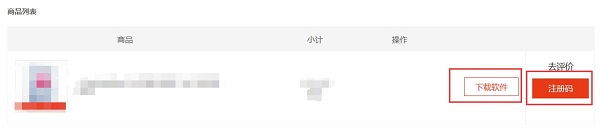
图5:获取激活码
2、运行已经安装好的清理软件,可以点击界面左下角的【解锁完整版本】按钮;

图6:解锁完整版本
3、在出现的【许可证激活】小窗口中,点击【立即激活】→输入刚才的【注册码】后,点击【下一步】。
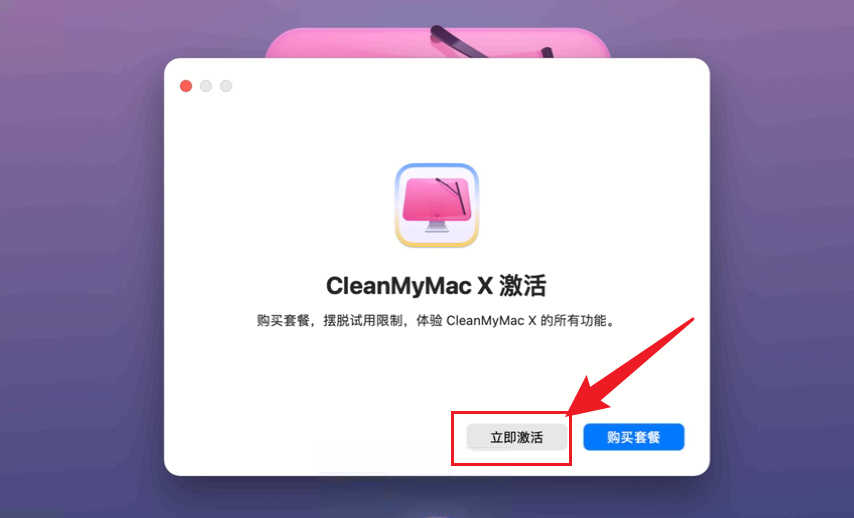
图7:点击激活
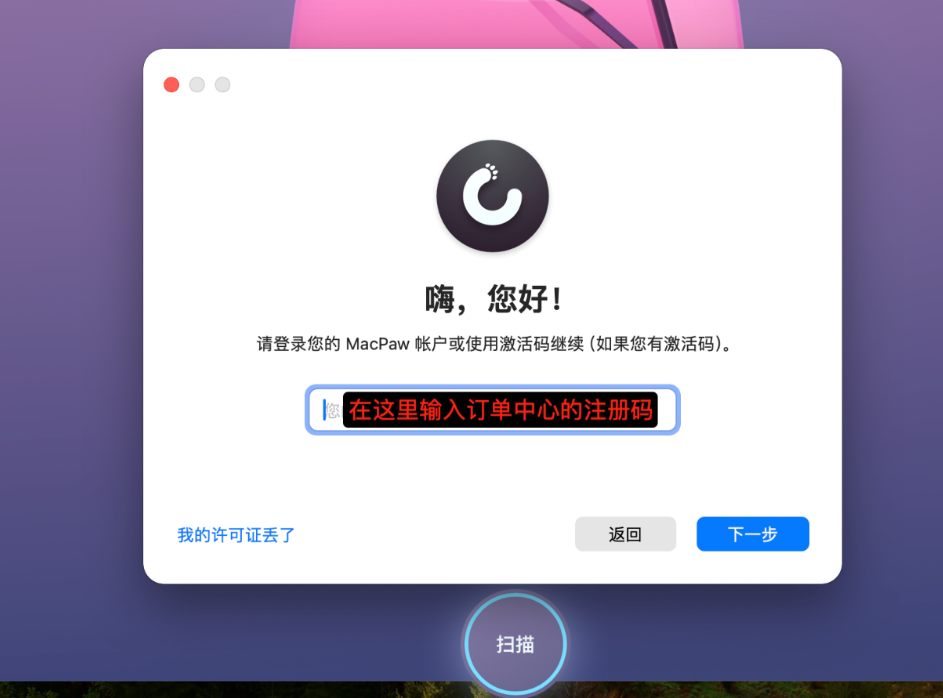
4、正确输入激活码之后,系统会自动弹出兑换码界面,点击【使用兑换码】
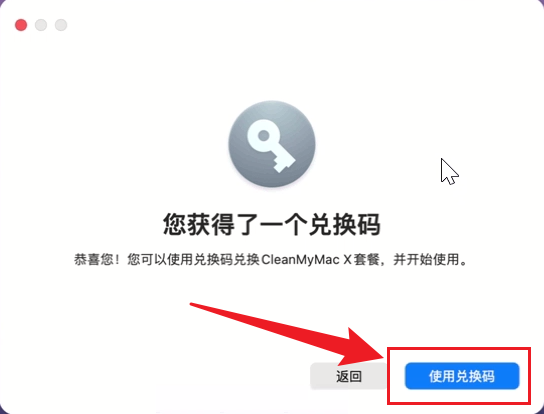
图8:使用兑换码
5、系统会打开MacPaw网站并自动填入优惠码,直接点击下一步
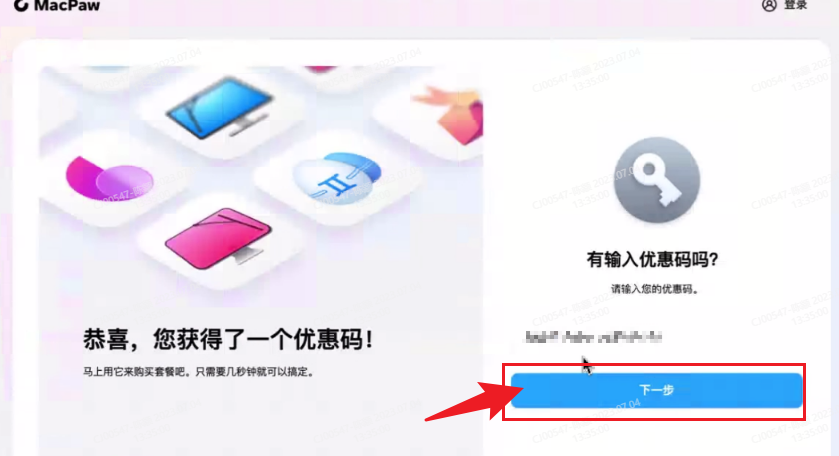
图9:使用优惠码
6、输入邮箱和密码,注册MacPaw账号。注:MacPaw账号和您的麦软商城账号相互独立。该MacPaw账户会用于登录和管理软件激活设备,请确保输入正确邮箱地址。
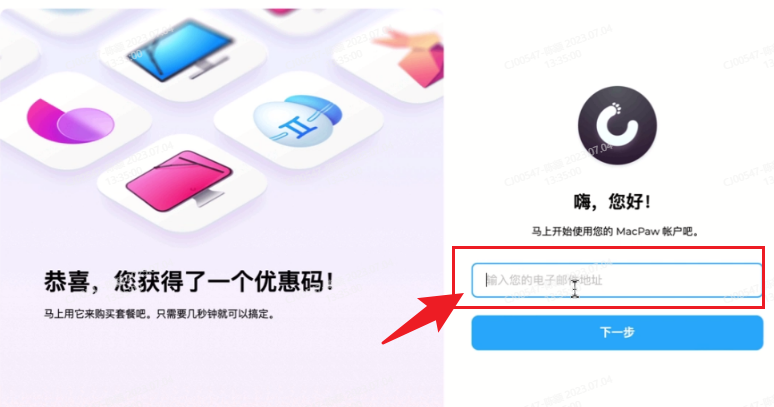
图10:输入注册邮箱
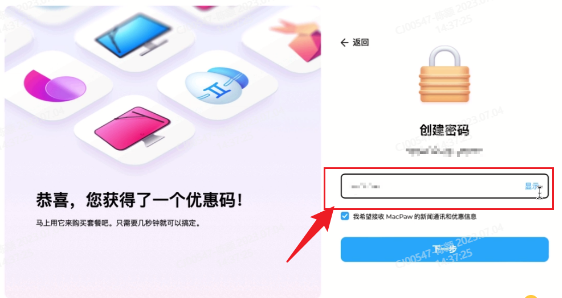
图11 :创建密码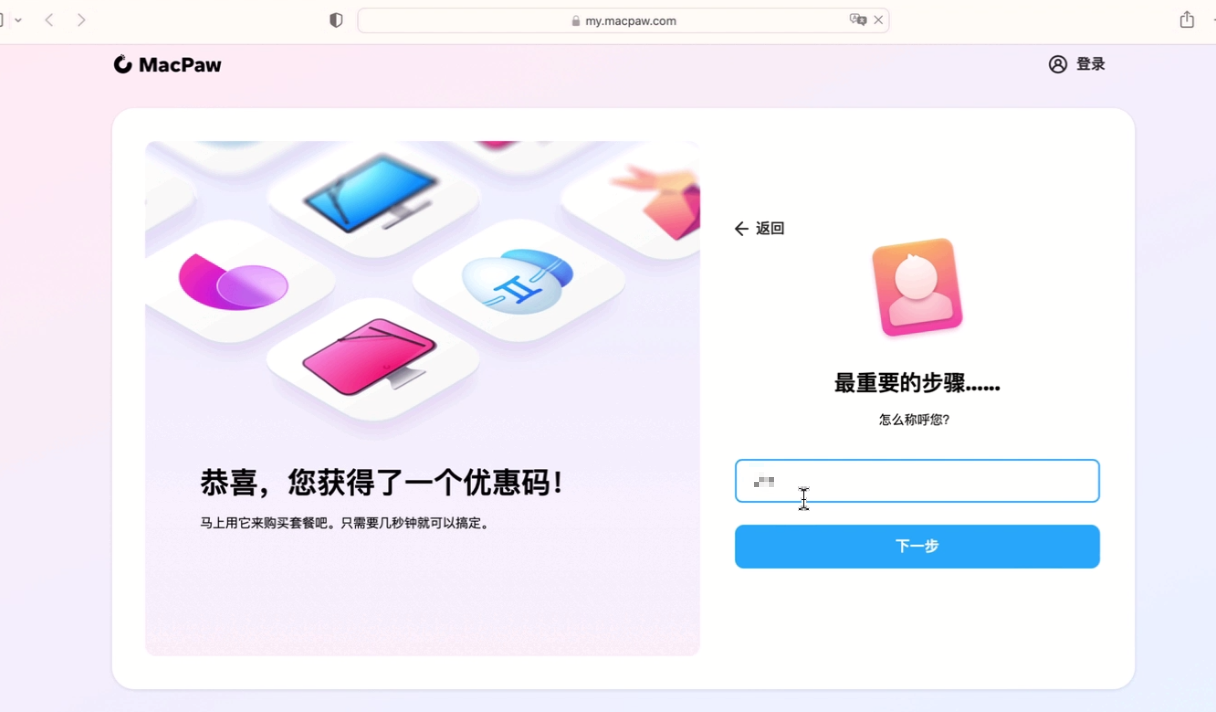
图12:创建用户昵称
7、注册成功,点击【进入账户】
如果遇到登录不成功的情况,请把默认浏览器设置为Chrome谷歌浏览器后重新激活。
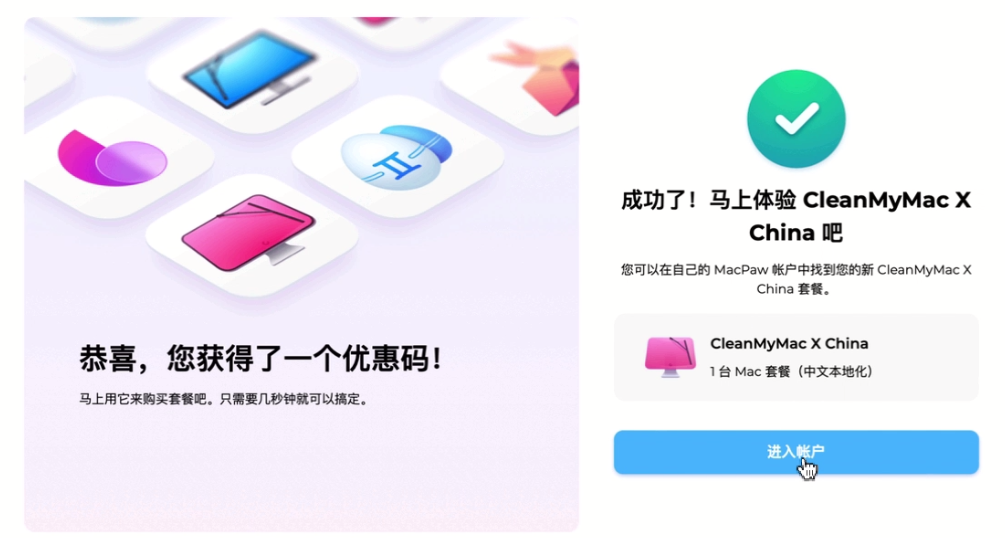
图13 进入账户
8、点击开启应用程序,打开软件
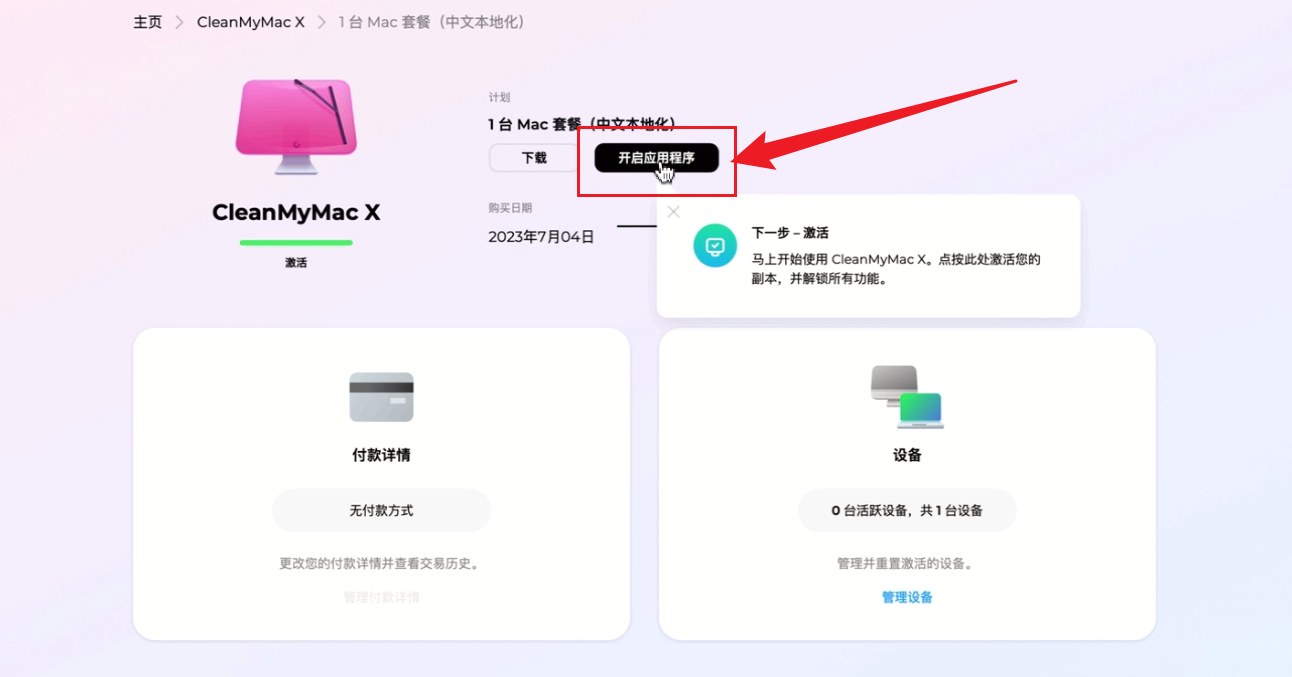
图14 点击【开启应用程序】

图15 点击【允许】
9、在软件界面,输入刚刚注册好的MacPaw账号和密码
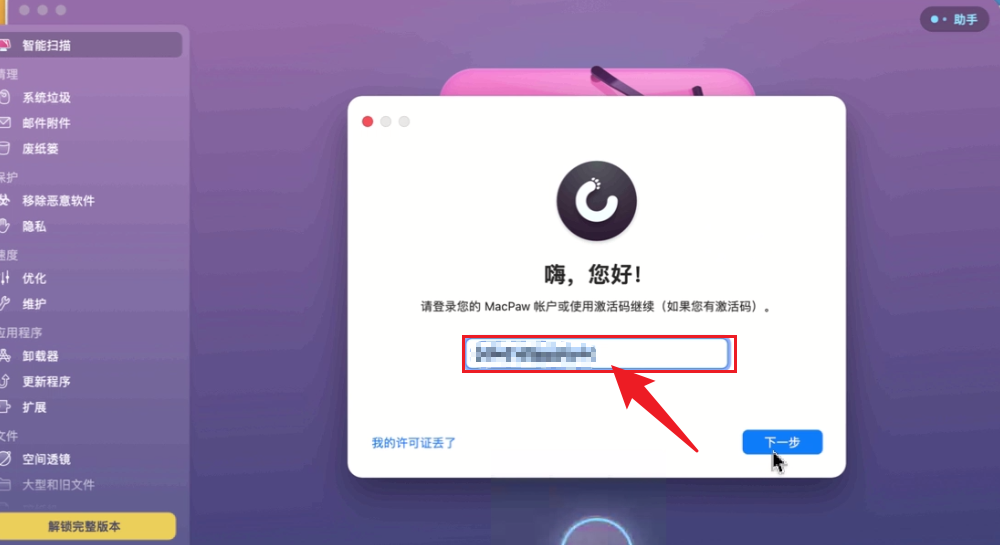
图16: 输入刚刚注册的(图10)处的MacPaw账户邮箱和密码
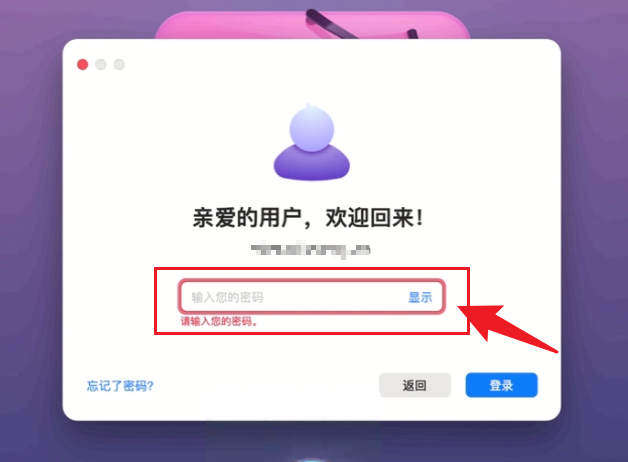
10、成功激活
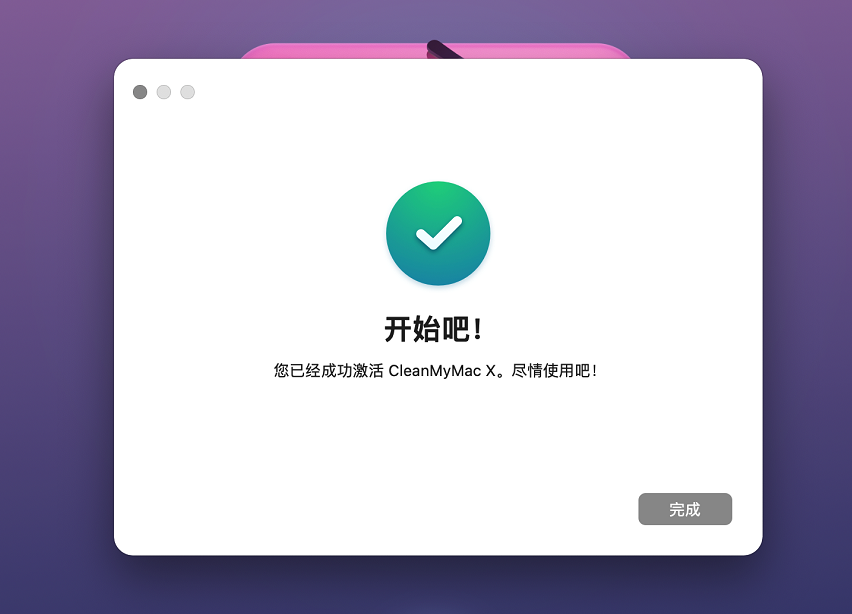
图17: 成功激活软件
11、激活信息查询
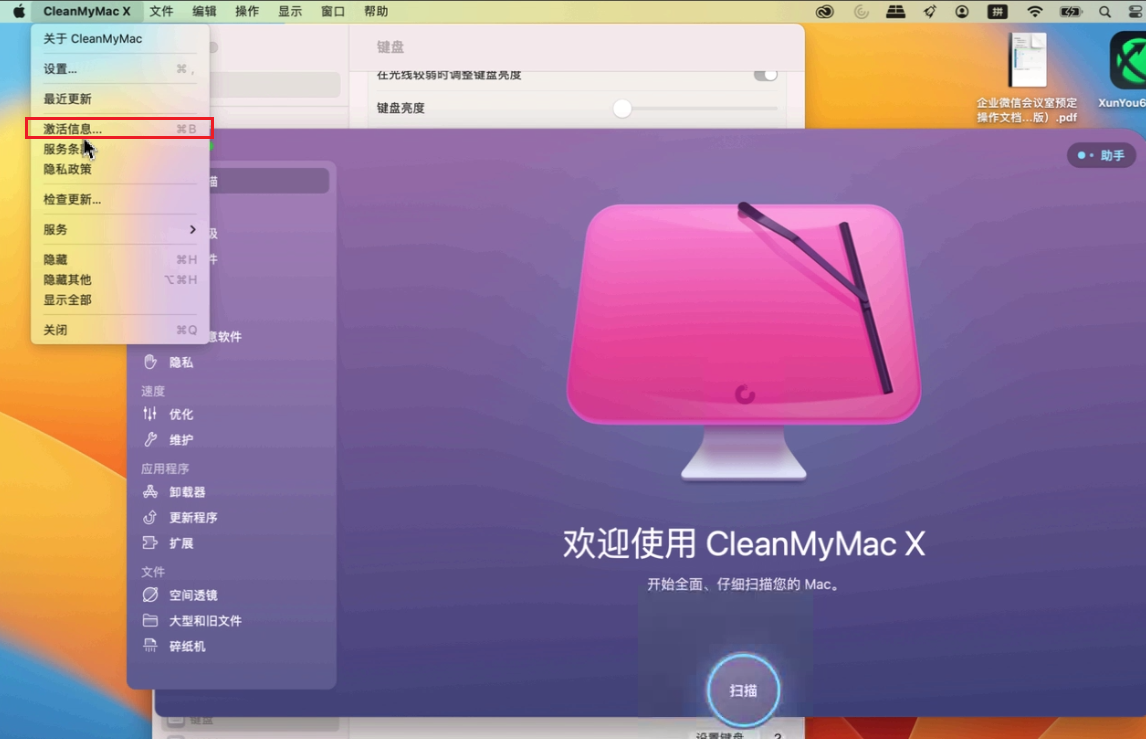
图18 点击菜单→激活信息
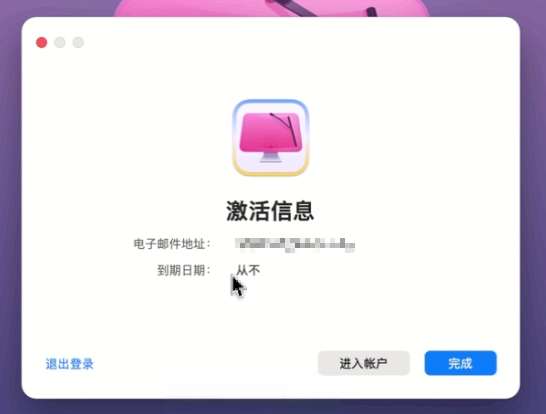
图19: 查看您的邮箱和软件到期日期
激活教程到此结束,如果想要了解这款清理工具的换机教程,点击“CleanMyMac X 的换机教程”即可查看。想要了解更多关于这款清理软件的使用方法与新闻资讯,请持续关注教程页。
本文为原创,转载请标明原址:www.mycleanmymac.com/xiazaianzhuang/cx-xaj.html
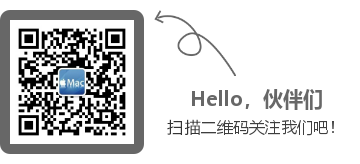
展开阅读全文
︾